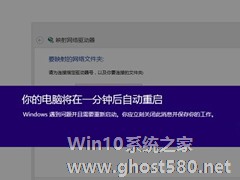-
Win8电脑连接蓝牙耳机失败怎么解决?
- 时间:2024-11-23 00:37:15
大家好,今天Win10系统之家小编给大家分享「Win8电脑连接蓝牙耳机失败怎么解决?」的知识,如果能碰巧解决你现在面临的问题,记得收藏本站或分享给你的好友们哟~,现在开始吧!
相信大家都知道,使用蓝牙耳机比使用带线的耳机要来的方便,不用受耳机线的牵绊,简直是太舒服了。不过,最近有Win8用户反映,电脑连接蓝牙耳机失败,这让用户非常烦恼。那么,Win8电脑连接蓝牙耳机失败怎么解决呢?下面,我们一起往下看看。

方法步骤
1、查看下设备管理器确认下蓝牙设备的驱动是否已经更新到最新;
2、根据系统型号到厂商官网中下载对应系统版本驱动;
3、控制面板,设备和打印机,在里面可以看到已经连接过的蓝牙设备;

4、双击你的蓝牙耳机,会弹出控制菜单,单击连接即可。

以上就是Win8电脑连接蓝牙耳机失败的解决方法,按照以上方法进行操作后,相信电脑就能正常连接蓝牙耳机了。
以上就是关于「Win8电脑连接蓝牙耳机失败怎么解决?」的全部内容,本文讲解到这里啦,希望对大家有所帮助。如果你还想了解更多这方面的信息,记得收藏关注本站~
『Win10系统之家www.ghost580.net♀独家使♀用,未经允许不得转载!』
相关文章
-

相信大家都知道,使用蓝牙耳机比使用带线的耳机要来的方便,不用受耳机线的牵绊,简直是太舒服了。不过,最近有Win8用户反映,电脑连接蓝牙耳机失败,这让用户非常烦恼。那么,Win8电脑连接蓝牙耳机失败怎么解决呢?下面,我们一起往下看看。
方法步骤
1、查看下设备管理器确认下蓝牙设备的驱动是否已经更新到最新;
2、根据系统型号到厂商官网中下载对应系统版本... -
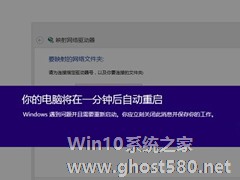
最近有Win8用户反映,电脑很经常在使用过程中提示将在一分钟后重启,并且无法阻止,这让用户非常的烦恼。那么,Win8提示电脑将在一分钟后重启怎么解决呢?下面,我们就一起往下看看Win8提示电脑将在一分钟后重启的解决方法。
方法步骤
1、进入系统后强制关机,就是按住电源键不放进行关机,然后再开机,重复三次以上,系统会自动进入自动修复界面,选择“高级选项”;
Win8系统怎么连接蓝牙耳机?Win8系统连接蓝牙耳机的方法
在这充满智能设备的社会,相信大家对蓝牙耳机肯定不会陌生,并且也肯定会将蓝牙耳机连接到手机,可是会将蓝牙耳机接到电脑的人就不多了。那么,蓝牙耳机怎么连接电脑呢?下面,我们就一起往下看看Win8系统连接蓝牙耳机的方法。
方法步骤
1、点击添加设备;
2、选择需要连接的蓝牙耳机,等待连接完成;
3、连接后,再按照以下步骤调节:
(...
正常情况下,在我们查看电脑中的图片的时候,就算没有点击打开图片,我们也是能看到图片的缩略图的,这样就能方便我们在多张图片中,准确快速的找到自己所需的那张图片。不过,最近有Win8用户反映电脑图片不显示缩略图,那么这该怎么解决呢?下面,我们就一起往下看看Win8电脑图片不显示缩略图的解决方法。
方法步骤
1、点击下拉左上角的组织菜单,并单击选择文件夹和搜索选项;...
- Win8教程
-
-
操作系统排行榜
更多>> -
- Ghost Win8.1 64位 老机精简专业版 V2023.02
- 【老机专用】Ghost Win8 32位 免费精简版 V2022.01
- 【致敬经典】Ghost Windows8 64位 免激活正式版 V2021.08
- 微软Windows8.1 32位专业版免激活 V2023.05
- Windows11 22H2 (22621.1778) X64 游戏美化版 V2023.06
- Windows11 22H2 (22621.1778) X64 专业精简版 V2023.06
- 笔记本专用 Ghost Win10 64位 专业激活版(适用各种品牌) V2022.08
- GHOST WIN8 X86 稳定专业版(免激活)V2022.07
- Windows8.1 64位 免费激活镜像文件 V2022.07
- Windows 8.1 64位 极速纯净版系统 V2022
-
Win8教程排行榜
更多>>
- 热门标签
-